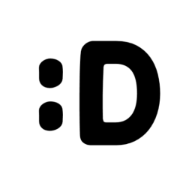[10분 선택 가이드] ☁ 무료 클라우드 서비스 추천 — 보관·공유·백업을 한 번에 정리
필요 용도만 고르고, 보안·속도·협업은 체크리스트대로 맞추세요. 무료 클라우드 서비스 추천 기준으로 실패 없이 세팅합니다.

✅ 핵심 요약
- 용도를 먼저 정하세요: 문서 협업 / 사진 보관 / 자동 백업 / 대용량 전송 / 보안 중심.
- 기본은 2계정 전략. 보관용 1개 + 공유용 1개로 충돌과 유출을 분리합니다.
- 모바일은 Wi-Fi 전용 자동 업로드. 데이터 요금·배터리 소모를 줄입니다.
- 링크 공유는 만료·비밀번호·권한을 세트로. 실수 공유를 원천 차단하세요.
- 로컬 폴더는 작업/보관/아카이브로 나눠 동기화 범위를 최소화하세요.
아래 표와 카드만 따라 하면 무료 클라우드 서비스 추천 결과를 개인·팀 어디서든 바로 적용할 수 있습니다.
🔧 10분 컷 시작하기
- 용도 정의: 문서/사진/백업/전송/보안 중 2순위를 적어두세요. 겹치면 문서>사진>백업 순으로 우선.
- 계정 만들기: 주메일로 메인, 서브메일로 공유 전용. 두 계정 모두 2단계 인증을 켜세요.
- 폴더 설계:
00_INBOX·10_WORK·90_ARCHIVE3구역. 공유는 별도 루트 생성. - 동기화 범위: 데스크톱은 선택 동기화로 용량을 조절, 모바일은 오프라인 저장만 지정.
- 자동 업로드: 사진은 Wi-Fi 전용·밤 시간, 문서는 편집 후 1분 지연 업로드로 충돌을 줄이세요.
- 공유 규칙: 링크 만료 7~30일, 보기 전용 기본, 편집 권한은 팀 폴더에만.
- 주간 점검: 휴지통 비우기·중복 파일 제거·버전 복원 테스트를 캘린더로 자동화.
여기까지가 표준 셋업입니다. 이제 무료 클라우드 서비스 추천 표를 보고 후보를 좁히세요.
💡 장점/특징
✅ 호환성
브라우저·모바일·데스크톱 어디서나 동일 UI로 작업.
✅ 협업 효율
실시간 코멘트·버전 기록·알림으로 피드백이 깔끔.
✅ 백업 안전
휴지통·버전 복원·장치 분실 대비가 기본 제공.
✅ 비용 절감
무료 티어 조합으로 개인·소규모 팀 비용 0원 가능.
✅ 보안 옵션
링크 비번·만료·장치 관리로 유출 리스크를 축소.
✅ 확장성
필요 시 유료 확장·앱 마켓으로 기능을 덧붙이기 쉬움.
📊 무료 티어 비교/요약 — 목적별 후보 & 권장 설정
| 목적 | 주요 후보(예) | 핵심 기능 | 권장 설정 | 체감 효과 |
|---|---|---|---|---|
| 문서 협업 | Google Docs/Sheets, Microsoft 365 온라인 | 실시간 공동편집, 댓글, 제안 모드 | 편집권한 최소화, 링크 만료 7~30일 | 동시 편집 충돌↓, 피드백 속도↑ |
| 사진 보관 | Google Photos, Apple Photos(iCloud), Samsung/갤러리 | 자동 업로드, 얼굴 인식, 앨범 공유 | 모바일 Wi-Fi 전용, 원본/고화질 선택 | 정리 시간↓, 공간 관리 쉬움 |
| 대용량 전송 | Dropbox 전송, Google Drive 링크, WeTransfer | 링크 공유, 만료, 비밀번호 | 받기 전용 폴더 분리, 만료 기본 ON | 전송 반복 업무 시간↓ |
| 보안 중심 | Proton Drive, MEGA, Box(보안 옵션) | 클라이언트 암호화, 장치 관리 | 2FA·장치 승인·원격 로그아웃 | 유출 리스크↓, 규정 준수 용이 |
| 자동 백업 | OneDrive, Google Drive 데스크톱 | 선택 동기화, 버전 복원 | 문서/사진만 자동, 대용량은 수동 | 복구 속도↑, 잔고장↓ |
| 팀 협업 | Google Workspace(무료 범위), Microsoft Loop/Teams(무료) | 팀 드라이브, 권한 템플릿 | 개인/팀 루트 분리, 로그 감사 | 인수인계 간소화 |
*예시: 지역·기종·정책에 따라 무료 제공 범위가 달라질 수 있습니다. 최종 선택 전 최근 조건을 확인하세요. 본 표는 무료 클라우드 서비스 추천을 위한 기준 안내입니다.
♨️ 사용 팁 & 주의
- 반드시 2단계 인증을 켜세요. 인증앱·백업코드까지 준비하세요.
- 링크 공유는 만료·비밀번호 기본. 받는 사람만 보기로 제한하세요.
- 동기화는 선택 폴더만. 전체 디스크 동기화는 충돌·용량 이슈를 부릅니다.
- 사진은 Wi-Fi 전용·충전 중 업로드. 배터리와 데이터 요금을 아끼세요.
- 월 1회 버전 복원 연습. 랜섬웨어·오염 파일 대응력을 높입니다.
- 업무용·개인용을 분리하세요. 실수 공유·권한 누락을 근본 차단합니다.
- 민감 자료는 암호화 ZIP 후 업로드. 메타데이터 제거도 습관화하세요.
🔎 문제 상황별 해결
상황: 동기화 충돌 파일이 계속 생김
즉시 조치: 앱 재시작→편집 파일 단일화
점검 포인트: 동시에 편집 금지, 지연 업로드 1분 설정
상황: 링크가 외부로 유출됨
즉시 조치: 링크 즉시 비활성·권한 회수
점검 포인트: 만료·비번·도메인 제한 기본화
상황: 무료 용량이 빨리 찼음
즉시 조치: 중복·원본 사진 정리·휴지통 비우기
점검 포인트: 대용량 영상은 외장/아카이브로 분리
상황: 예전 파일이 손상/누락됨
즉시 조치: 버전 복원·업로드 기록 확인
점검 포인트: 보관/아카이브 폴더 분리·주간 점검
상황: 동기화가 너무 느림
즉시 조치: 대역폭 제한 해제·업로드 시간대 변경
점검 포인트: 선택 동기화·오프라인 파일 최소화
상황: 팀원이 실수로 파일을 삭제
즉시 조치: 휴지통 복원·버전 롤백
점검 포인트: 편집권한 최소화·팀 폴더로만 협업
결론 요약
정답은 목적별 이원화입니다. 보관용과 공유용을 분리하고, 링크 규칙과 버전 복원을 습관화하세요. 그러면 무료 클라우드 서비스 추천 조합만으로도 개인·소규모 팀 생산성이 충분히 올라갑니다.
플랫폼을 바꿔도 구조는 유지하세요. 폴더 규칙·권한 템플릿·주간 점검 3가지만 지키면, 이사 비용 없이 같은 효율을 그대로 이어갈 수 있습니다.
'정보 > 꿀팁' 카테고리의 다른 글
| 바로 빨라지는 “PC 속도 느려졌을 때 해결법” 체크리스트 (0) | 2025.09.11 |
|---|---|
| 업무속도 2배 올리는 “윈도우 기본 단축키 총정리” 75선 (1) | 2025.09.10 |
| PDF 파일 변환·합치기·편집 방법 — 무료/PC/모바일 한 번에 끝 (0) | 2025.09.08 |
| 무료 글꼴 다운로드 및 설치 방법 — 윈도우·맥·모바일 한 번에 정리 (0) | 2025.09.07 |
| 아이폰 vs 안드로이드 필수 설정 25가지 — 배터리↑ 발열↓ 속도는 그대로 (0) | 2025.09.06 |